windows7怎么取消自动排序 win7系统文件排列方式关闭方法详解
windows7怎么取消自动排序,随着计算机技术的不断发展,我们的生活和工作方式也随之发生着改变。而在Windows 7操作系统中,文件排列方式是我们经常使用的功能之一。然而在日常使用中有些时候我们可能会对自动排序感到不满或者不方便。那么如何取消自动排序呢?在本文中我们将为大家详细介绍Windows 7系统文件排列方式关闭方法,帮助大家更加便捷地使用电脑。
win7系统文件排列方式关闭方法详解
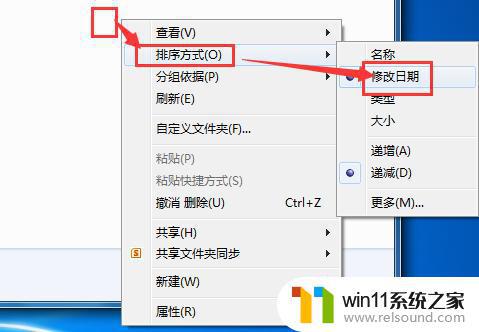
电脑安装上 win7系统 后,发现操作界面和一些功能都非常齐全。但是并非每个人都需要使用win7功能,比如文件自动排列功能,可以帮文件都会自动排列好,但是一些用户觉得这样找文件非常麻烦,而且浪费时间,所以都不喜欢这款功能。如果不喜欢这款功能可能手动关闭的,那么win7的文件自动排列怎么关闭?一起看下以下教程吧。
1、在win7系统中任意打开一个文件夹;
2、把图标变成中号图标;
3、空白位置,点击右键→查看→取消“对齐网格” 和“自动排列”(试着随意拖一下);
4、在文件夹的工具栏,选择工具→选项→查看→应用到文件夹;
5、关闭文件夹,再次打开文件夹;
6、你会发现可以随意拖动文件/文件夹,而不会系统自动排列了。问题得到解决(如果无效,请重启电脑)。
取消Windows 7的文件自动排序功能非常简单,只需按照此文所述操作即可。这样做可以大大提高文件管理的效率和便利性,更好地满足用户个性化的需求。















